Nếu bạn có một hệ thống khởi động kép và thường xuyên chuyển đổi qua lại từ Vista sang XP, có lẽ bạn đã khó chịu với việc bạn phải đợi cho đến khi menu khởi động xuất hiện và chọn hệ điều hành phù hợp… và bạn đã mất một nửa thời gian. bước đi và cuối cùng nó vẫn khởi động nhầm.
Với một số tệp hàng loạt đơn giản và phép thuật dòng lệnh, chúng ta có thể tạo hai phím tắt để bạn có thể chỉ cần nhấp vào “Khởi động lại vào XP” hoặc “Khởi động lại vào Vista” và thực hiện xong.
Tạo lối tắt để khởi động lại vào XP
Để tạo lối tắt, chúng ta sẽ cần tạo một tệp hàng loạt đơn giản, chúng ta có thể thực hiện bằng cách mở notepad rồi dán vào văn bản sau:
bcdedit / bootsequence {ntldr} / addfirst
Tắt máy / r / t 0
Dòng đầu tiên chạy công cụ bcdedit và đặt phân vùng XP làm mặc định khởi động một lần, sau đó dòng thứ hai gọi lệnh tắt máy với tùy chọn khởi động lại.
Sau khi hoàn tất, hãy lưu tệp hàng loạt vào một thư mục, đảm bảo đặt tên tệp có phần mở rộng .bat và chọn Tất cả tệp trong menu thả xuống “Lưu dưới dạng” (rất quan trọng).

Bây giờ, bạn sẽ muốn tạo lối tắt đến tệp hàng loạt ở một vị trí dễ truy cập và đặt tên hữu ích cho tệp. Mở thuộc tính lối tắt và nhấp vào nút Nâng cao, sau đó chọn Chạy với tư cách quản trị viên. Rất quan trọng!
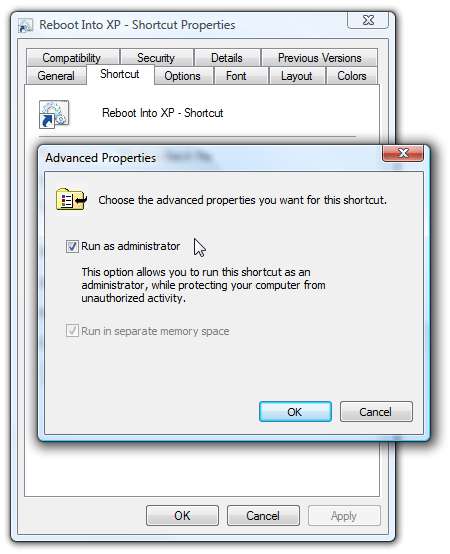
Bạn cũng có thể đặt cho phím tắt một biểu tượng vui nhộn nếu muốn hoặc không. Dù bằng cách nào, bây giờ bạn sẽ có một phím tắt sẽ khởi động lại bạn vào XP bằng cách nhấp vào nó (và nhấp qua lời nhắc UAC nếu bạn đã bật UAC).

Để có thêm tín dụng, bạn cũng có thể tạo lối tắt không nhắc UAC , nhưng cần thêm một vài bước để tạo.
Tạo lối tắt XP để khởi động lại vào Vista
Phần tiếp theo của hướng dẫn yêu cầu bạn sử dụng Windows XP vì chúng tôi sẽ tạo lối tắt khởi động lại bạn trở lại Vista.
Điều đầu tiên bạn cần làm là tìm ra ký tự ổ đĩa nào có Windows Vista trên đó khi bạn đang sử dụng XP. Trong cài đặt của tôi, Vista nằm trên ổ E:
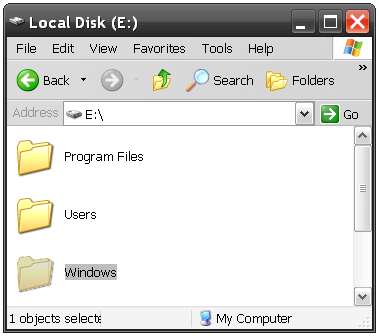
Chúng tôi sẽ cần biết điều này để có thể chạy cùng một lệnh bcdedit mà chúng tôi đã thực hiện ở bước đầu tiên. Chỉ cần chạy nó từ dấu nhắc lệnh mà không có bất kỳ đối số nào như sau:
E: \ Windows \ System32 \ bcdedit
Bạn sẽ cần xem kết quả đầu ra tương tự như phần được đánh dấu bên dưới, đây là ID duy nhất của phân vùng Vista của bạn theo như bcdedit.
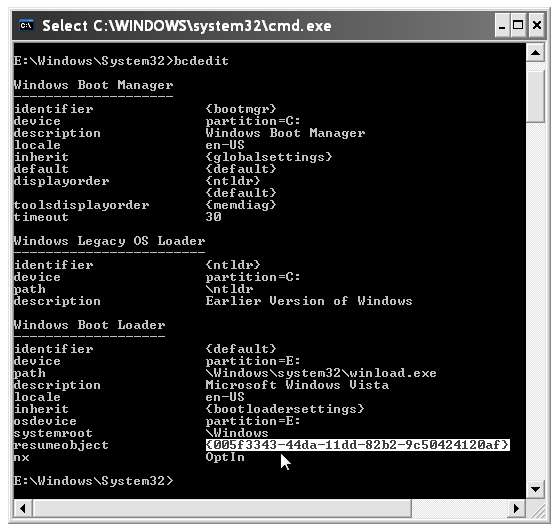
Nếu bạn nhấp chuột phải và chọn Đánh dấu trong dấu nhắc lệnh, bạn có thể chọn nó và sao chép vào khay nhớ tạm bằng cách sử dụng phím Enter. Chúng tôi sẽ cần nó cho lệnh tiếp theo.
Mở notepad để tạo một tệp loạt mới giống như chúng ta đã làm trước đây và dán vào tệp sau, thay thế IDGOESHERE bằng văn bản mà bạn đã sao chép từ dấu nhắc lệnh ở trên và đảm bảo thay thế E: bằng ký tự ổ đĩa của bạn nếu nó khác.
E: \ Windows \ System32 \ bcdedit / bootsequence IDGOESHERE / addfirst
tắt máy / r / t 0
Ví dụ, lệnh của tôi trông giống như sau:
E: \ Windows \ System32 \ bcdedit / bootsequence {005f3343-44da-11dd-82b2-9c50424120af} / addfirst
tắt máy / r / t 0
Bây giờ hãy lưu tệp hàng loạt, đảm bảo chọn phần mở rộng .bat và chọn Tất cả tệp trong “Lưu dưới dạng loại”.
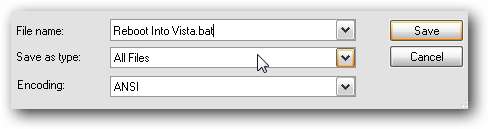
Trong XP, không có lý do gì để tạo một phím tắt, mặc dù bạn chắc chắn có thể làm được nếu muốn.
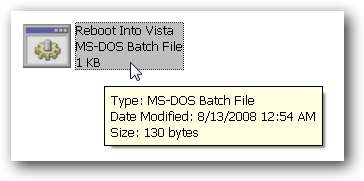
Tập tin hàng loạt này sẽ ngay lập tức khởi động lại bạn trở lại Vista.
Tăng tốc quá trình khởi động lại
Một trong những điều đầu tiên bạn có thể nhận thấy nếu bạn khởi động lại mọi lúc là việc chờ đợi 30 giây cho hệ điều hành mặc định là một sự lãng phí thời gian. Có thể bạn đã biết cách tăng tốc độ này, nhưng nếu bạn không làm vậy, chúng tôi sẽ đề cập đến vấn đề này.
Mở Control Panel \ System và nhấp vào liên kết “Cài đặt hệ thống nâng cao” ở góc bên trái.
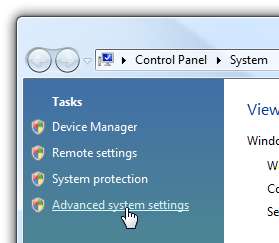
Sau đó nhấp vào nút Cài đặt trong phần “Khởi động và khôi phục”.
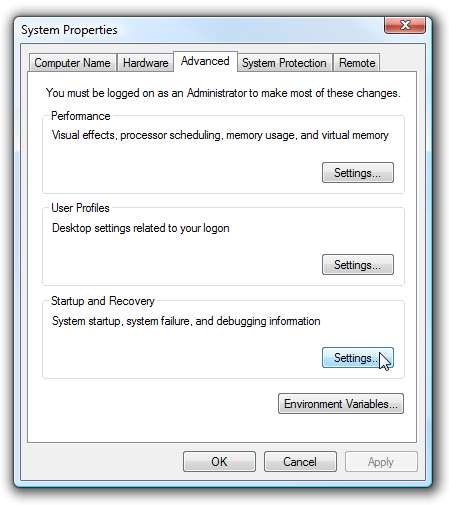
Bạn có thể thay đổi thời lượng mặc định là 30 giây xuống ít hơn nhiều… Tôi thường chọn 3 giây, nhưng bạn có thể sử dụng bất kỳ số lượng nào bạn muốn. Tôi không khuyên bạn nên đặt nó ít hơn nhiều, vì sẽ rất khó để chọn theo cách thủ công.
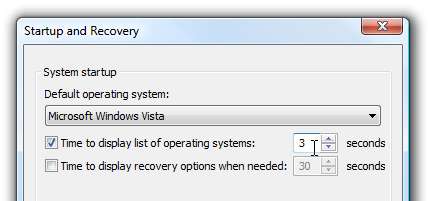
Ngay cả khởi động lại nhanh hơn
Bạn có thể tăng tốc quá trình khởi động lại hơn nữa bằng cách thiết lập Vista và XP tự động đăng nhập. Tất nhiên, bạn chỉ nên thực hiện việc này trên máy tính để bàn cá nhân ở nhà, tôi không khuyên bạn nên đăng nhập tự động trên máy tính xách tay hoặc máy tính cơ quan.
Tiêu đề cho biết Windows Vista, nhưng các bước chính xác tương tự cũng hoạt động trên XP:
Tự động đăng nhập Windows Vista







